Сегодня поговорим о красивом почерке, старых блокнотах, о том, как
рисовать в кафе красивых соседок по столику, о пользе составления
подробных планов и о том, как Samsung Galaxy Note 3 может справиться со
всем этим.
О ручках, бумаге и блокнотах
Как часто вы держите в руках ручку? Наверняка сейчас это происходит
редко. В школе или институте мы писали каждый день, писали в прописях,
потом диктанты, писали цифры и буквы, сочинения, контрольные, вели
конспекты, писали дипломы и диссертации. Мы перестаем писать после учебы
– когда в банке или госучреждении нужно заполнить анкеты, многих это
вгоняет в ступор, и поначалу сложно даже написать свое имя. Но рука
постепенно вспоминает. Есть что-то магическое в том, что человек
передает чистому листу. Что это может быть? Новый замысел, рисунок, план
действий, чертеж дома, портрет девушки за столиком напротив в кафе,
доходы и расходы, схема путешествия или просто непонятные завитушки. Мы
перестали вести блокноты, мы перестали писать. Вернее, все это сейчас
умеют делать современные устройства, но информация там находится в
разрозненных программах. Нет общей картины. Я в одной из недавних статей
говорил о том, насколько интересно просматривать старые записные
книжки, вот уж поистине сосредоточение самой разной информации. Номера
телефонов, обведенные облачками, от них идут стрелки к какому-то старому
плану статьи, вот адрес и нарисованный от руки маршрут. Вот здесь я
готовился к поездке: адрес отеля, телефоны, советы друга, куда съездить.
Снова работа. А вот что-то, связанное с организацией дружеской встречи,
адрес ресторана, список людей. Как бы я мог такое сделать с помощью
смартфона? Написать и нарисовать все это с помощью виртуальной
клавиатуры? Вряд ли бы мне удалось. Тут все дело в объединении всей
необходимой информации для решения одной задачи. Зачастую мы на
совещаниях откладываем в стороны смартфоны и планшеты, и нам снова
приходят на помощь бумага, ручка – нарисованная от руки схема гораздо
понятней, чем схема на экране монитора. Так проще передать свою мысль и
решить, что необходимо для воплощения идеи в жизнь.

Естественно, вы можете сказать: «Ну, так купите стилус и рисуйте
себе на планшете». Отличное решение. Только вот, кроме стилуса, нужно
еще и соответствующее программное обеспечение. И еще неплохо было бы
добиться от этой электронной ручки столь же естественной передачи вашего
почерка. К сожалению, пока стилусы для емкостных дисплеев далеки от
совершенства, выдающиеся образцы есть, но они и стоят немало. Чаще всего
попытки использовать такие вещи заканчиваются одинаково: новенький
стилус убирают в ящик, где он пылится до скончания веков.
Тут хочется вспомнить еще вот о чем. Прошло совсем немного времени с
появления мобильного телефона, но наша жизнь изменилась, и речь здесь
даже не о доступности связи, а о всяких мелочах. Например, на одежде,
сумках появились кармашки для сотового телефона. Позже появились карманы
для планшетов, и даже компактные сумки сейчас подгоняют под размер
популярных «таблетов». А недавно я видел в киоске одноразовые
ручки-стилусы, на кончике резиновая наклейка – вот вам и решение, если
хотите попробовать (стоила около пятидесяти рублей). Только вряд ли этот
стилус подойдет для рисования или создания заметок, скорее он поможет
вам управлять смартфоном зимой, не снимая перчаток.
Так в какую сторону смотреть всем тем, кто привык к блокнотам,
привык писать от руки, привык рисовать девушек-соседок в кафе, привык
планировать свою жизнь не только с помощью виртуальной клавиатуры? Ответ
вы наверняка знаете. Нужно искать программно-аппаратный комплекс, где
стилус был бы неотъемлемой частью системы. И пока на такое способны лишь
Samsung Galaxy Note – в частности, Note 3.
Как жить с S-pen
В обзоре на сайте Эльдар подробно рассказал все о возможностях пера
S-pen, каждая функция описана, добавить нечего. Остается лишь
порекомендовать тем, кто хочет узнать все-все, почитать материал.
Мне же нет нужды расписывать каждую функцию подробно, Note 3 я
использую именно как блокнот и замечаю, что многие мои друзья и знакомые
приобретали устройство с этими же целями. Так что я делаю? Проще
пояснить на примере. Допустим, мне необходимо написать обзор устройства
X. Достаем перо, раздается легкая вибрация, появляется уведомление, что
перо S-Pen извлечено. Само перо легкое (мне бы хотелось чуть тяжелее),
хорошо лежит в руке, тут есть кнопка – если поднести S-Pen к дисплею и
нажать ее, появится всплывающее меню, несколько пунктов: активная
заметка, сохранить фрагмент, снимок экрана, S Finder (проще говоря,
поиск), открыть в окне. Насчет последнего пункта поясню, это интересная
фишка – вы рисуете контур, выбираете программу, и она открывается в этом
самом контуре. Например, нужно вам открыть калькулятор или «Контакты»,
пока вы пишете заметку, – вот, берете и открываете, не отрываясь от
текста. Ладно, продолжим.



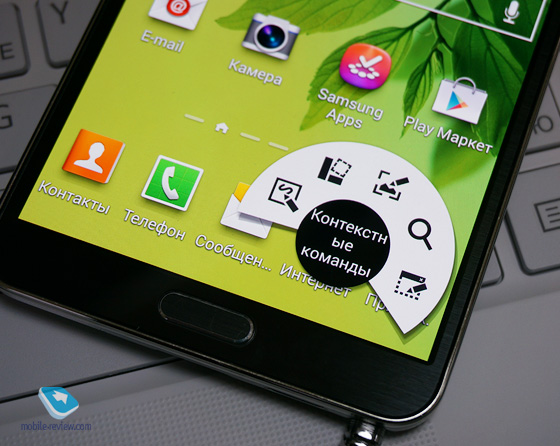

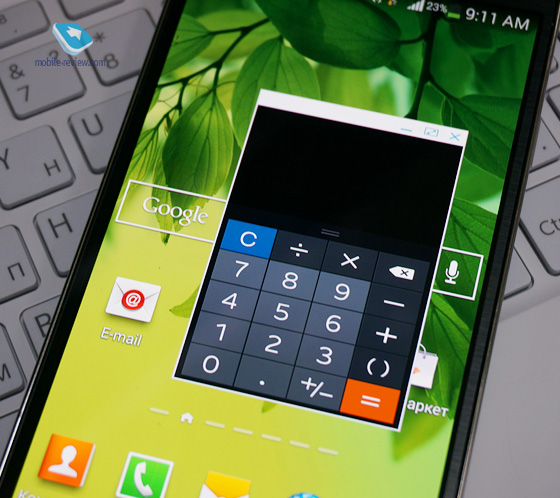
Выбираю «Активную заметку». Обычная с виду заметка, напоминает
бумагу – размер дисплея Note 3 позволяет писать с комфортом, без
зажатости. При желании можно выбрать цвет «чернил», стереть часть
заметки или все сразу. Но больше всего мне нравится другое, сейчас
расскажу – сверху слева есть иконки. Там вы можете видеть петлю. Я пишу
заметку, и там есть пункт, «Позвонить Артему». Артема нет в моей
записной книжке, его номер мне дали друзья, он уже давно пользуется
аппаратом X и может рассказать много интересного. Если беседа получится
содержательной, то сохраню его номер. Если нет, удалю. Так вот, пока
номер записан только в заметке. Нажимаем на «петлю», номер выделяется
автоматически. Если в заметке несколько номеров, вы можете обвести
нужный. Под ним появится контекстное меню: набрать номер, добавить в
контакты, отправить сообщение, отправить электронное письмо, искать в
сети, показать на карте, добавить задачу. Это может быть не только
номер, а все, что угодно. Адрес, имя, какое-то слово. То есть, если мне
понадобится информация по смартфону X, я всегда могу быстро выделить
«Смартфон X» и тут же посмотреть в браузере все, что меня интересует.

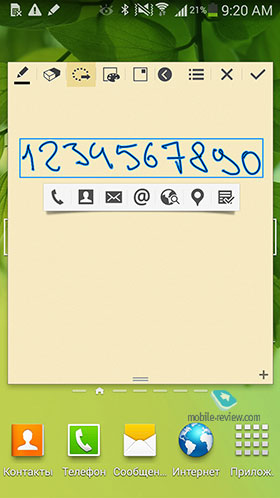
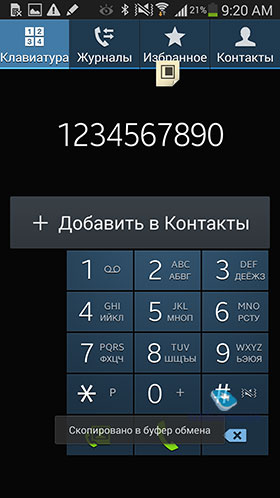
Поможет и возможность быстро сохранить фрагмент, для журналиста
это просто находка. Вы читаете статью или смотрите фото. Нажимаете
кнопку, в контекстном меню нужно выбрать «Сохранить фрагмент», он
появится в программе «Альбом вырезок» (можно дать фрагменту свое имя).
Зачем это нужно? Представьте, что в вашем смартфоне есть место, где
копится все самое интересное – не отдельно фото, видео, тексты и прочее,
а все, что вам по каким-то причинам захотелось сохранить. Именно альбом
вырезок, как в старые времена, только на новый лад. Для работы очень
нужная штука, так как во время работы над статьей читаешь материалы
коллег, пресс-релизы, ищешь разные данные – все нужные фрагменты можно
сохранить и потом посмотреть в удобной форме.
И вот так каждый день с блокнотом – на встречах, в дороге, дома,
лежа в кровати, сидя в очереди, и кто его знает, где еще. Снова
появляется желание писать, и поверьте, это лучше виртуальной клавиатуры
или таблицы со скучным планом. Живая заметка с именами людей и
замыслами! Нужные вырезки под рукой! Совсем другое дело.
Но вот моя подруга говорит, что ее всякие чудеса Note 3 не слишком
волнуют. И когда у нее появляется свободное время (или когда она хочет
просто от всего отдохнуть), она открывает чистую заметку и что-то
рисует.

Что тут добавить – попробуйте сами.
Опубликовано - 03 апреля 2014 г.
Твиттер Mobile-Review.com. Присоединяйся!
|